Aquí le mostramos cómo hacerlo fácilmente desinstale Avast Cleanup Mac. Una Mac verdaderamente innovadora sería como un soplo de aire fresco, y casi nadie perdería de vista el hecho de esta misma emoción, así como el placer de usar su propia Mac, quizás por el primer momento.
Sin embargo, incluso antes de que Mac comience a aguantar tan bien como con frecuencia ha visto la deslumbrante rueda que gira rápidamente, su nivel de indignación aumenta. Esto puede ocurrir una vez que se quede sin capacidad de almacenamiento y es posible que deba eliminar algunas aplicaciones innecesarias, su dispositivo se contamina o tal vez un sistema de monitoreo no cumple con las expectativas.
Avast mantiene los dispositivos seguros al bloquear el malware y los ciberdelincuentes para que no se infiltran en los dispositivos. Además, protege la información privada de los usuarios. Aparte de la utilidad de avast antivirus, los usuarios también pueden necesitar desinstalarlo todo del dispositivo; buscaríamos formas de eliminar avast cleanup en Mac. Como tal, si está buscando una técnica que pueda desinstalar la limpieza de Avast en Mac, has venido al lugar adecuado.
Contenido: Parte 1. ¿Qué es Avast Cleanup?Parte 2. Forzar el cierre antes de desinstalar Avast Cleanup en MacParte 3. ¿Cómo desinstalo Avast Cleanup Premium de mi Mac?Parte 4. La forma más rápida de desinstalar Avast Cleanup en MacParte 5. Conclusión
Parte 1. ¿Qué es Avast Cleanup?
Hablemos de qué es primero antes de desinstalar Avast Cleanup en Mac. Avast Cleanup Premium siempre ha sido una aplicación de optimización de dispositivos. Entonces eso acelerará todo el sistema mediante la limpieza y reorganización de registros, así como la limpieza de su base de datos. Además, aunque muchas personas han estado buscando una solución para ayudar a acelerar sus PC, ese tipo de software está condenado a ser famoso.
Avast Cleanup afirma que su dispositivo funciona perfectamente y con rapidez. Además de limpiar la basura, eso mantendrá sus controladores y aplicaciones constantemente actualizadas una vez más para garantizar cero fallas. Cuando se trata de identificar archivos basura, uno de esos programas fue realmente completo. Esto debería buscar todos estos en una variedad de ubicaciones, incluidos archivos, cachés de navegación web, datos, partes de ciertos otros programas y mucho más.
Uno de esos programas eliminaría toda su basura, así como cualquier evidencia de aplicaciones desinstaladas que puedan haberse quedado atrás durante un tiempo. Esto debe tenerse en cuenta porque no todas las aplicaciones de limpieza identifican y eliminan dichos restos. Sin embargo, Avast Cleanup incluye, que es una gran ventaja.
Esto incluso elimina los registros corruptos que, por lo tanto, ocupan demasiado espacio en el almacenamiento. Esto debería ayudarlo a despejar demasiado espacio que ni siquiera se daría cuenta de que puede estar vacío. Luego, buscará en las áreas mucho más aisladas toda la basura que contiene.
Parte 2. Forzar el cierre antes de desinstalar Avast Cleanup en Mac
Ahora, debemos forzar el cierre antes de desinstalar Avast Cleanup en Mac. Antes de desinstalar realmente Avast Cleanup Mac, los usuarios deben cerrar todo y finalizar gran parte de sus operaciones. Siempre que Avast Cleanup Mac permanezca detenido, puede cerrarlo por la fuerza con solo presionar Command + Option + Escape, simplemente seleccione en Avast Cleanup Mac a través de las pantallas emergentes, así como haga clic en Forzar salida (el uso de un acceso directo que permite forzar la salida tiene éxito para dicho programa visible y aunque nunca para actividades ocultas).
Aquí hay una forma paso a paso que puede lograr para forzar el cierre antes de desinstalar realmente Avast Cleanup Mac:
- Para comenzar, ahora debe ejecutar dentro del Launchpad, ahora debe visitar el Monitor de actividad hacia el directorio de utilidades.
- Y a partir de ahí, en algún lugar de la parte superior del dispositivo de pantalla, debe elegir Todos los procesos desde la opción desplegable.
- Y a partir de ahí, a lo largo del menú, debe seleccionar las actividades de Avast Cleanup, luego, luego, debe presionar la opción "Proceso de salida"En otro lugar en el lado izquierdo de la ventana de la pantalla, así como elegir Salir en el cuadro de mensaje emergente o tal vez si esto no funciona también debe considerar el uso de la opción"Forzar salida.
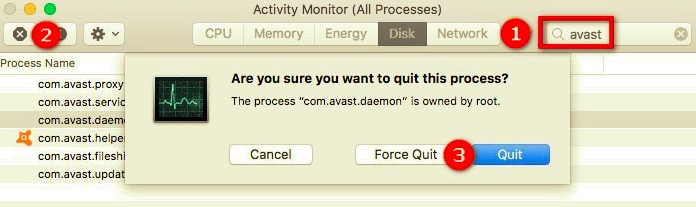
Parte 3. ¿Cómo desinstalo Avast Cleanup Premium de mi Mac?
Entonces, cómo desinstalar Avast Cleanup en Mac fácilmente. De hecho, el punto más importante a tener en cuenta fue que nunca debería eliminar las aplicaciones antivirus simplemente arrastrándolas y soltándolas en la Papelera. Esto también puede deberse a problemas al intentar desinstalar por completo el software anti-malware desde una Mac.
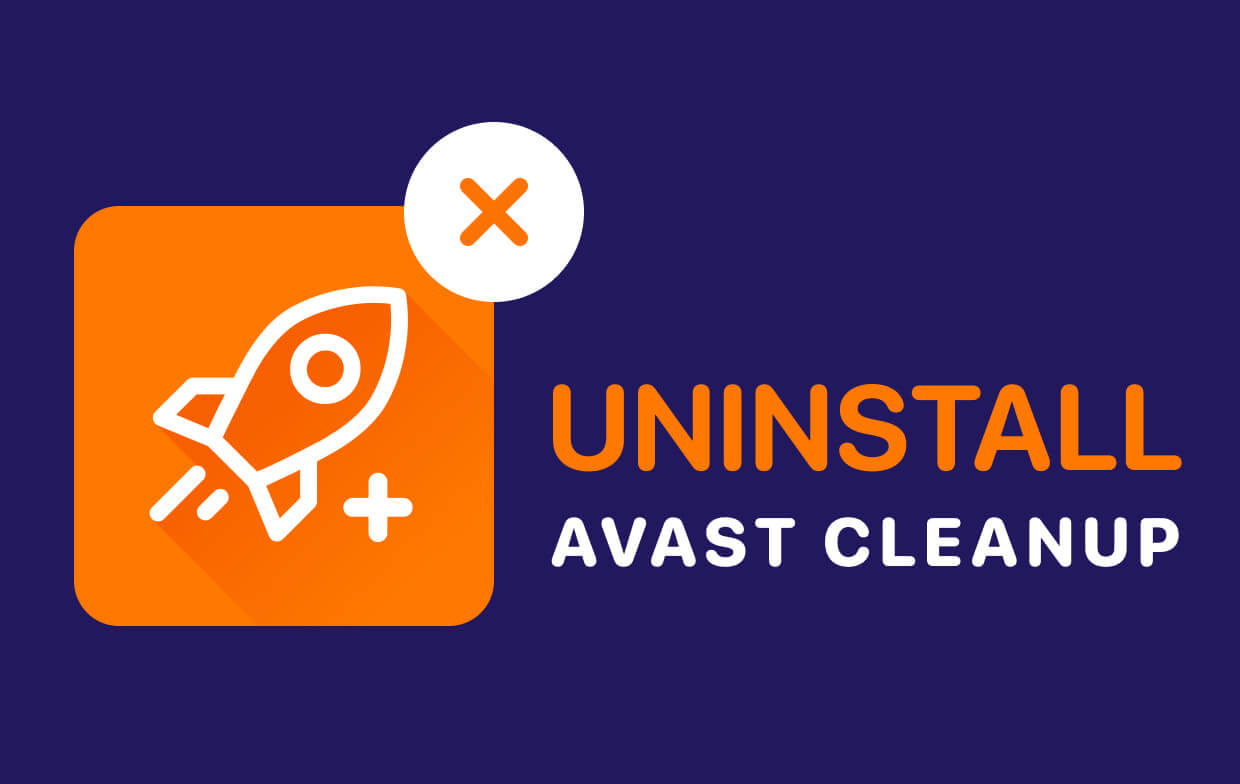
Dado que ahora también desinstaló Avast Cleanup antes de utilizar las instrucciones de desinstalación recomendadas, le sugerimos que examine la Mac con respecto a los restos de Avast Cleanup. Considere cuidadosamente seguir estas instrucciones paso a paso para desinstalar Avast Cleanup en Mac.
Si realmente no estaba seguro de cómo desinstalar la limpieza de Avast, de hecho es preferible utilizar el desinstalador que se incluye con el programa Avast que realizar la desinstalación de todo manualmente. Simplemente siga y ejecute los pasos de la guía a continuación para saber cómo desinstalar Avast Cleanup en Mac usando su desinstalador incorporado.
- Comenzar y ubicar el software de limpieza Avast: para comenzar, primero debe iniciar Avast Cleanup, luego debe comenzar tocando principalmente el botón "Finder", luego navegue hacia el directorio "Aplicaciones" y luego ubique el programa dentro. Y a partir de ahí, al ver el programa, ahora debe implementar todo esto para que algo se inicie y se ejecute.
- Después de lo cual, justo después de que el programa se haya iniciado ahora en el medio de su computadora Mac, podrá ver los detalles "Seguridad avast”Principalmente en la parte superior de la página, que también seguiría mostrando una lista desplegable con varias opciones. Después de lo cual, debe seleccionar la opción "Desinstalar Avast Security”De nuevo en el menú sería necesario.
- Posteriormente, aparecerá una pantalla emergente solicitando la verificación de que desea desinstalar Avast. Desde allí debes presionar la opción de desinstalar para finalizar esta etapa.
- Después del último, se le pedirá que proporcione su contraseña de administrador. Siempre que tenga que usar su Mac y tal vez incluso la Mac de escritorio una vez que todo haya estado disponible, debe ser automáticamente la contraseña que ha estado usando para iniciar sesión. Este sería también el código de acceso que usará cada vez que desee realizar modificaciones con su Mac. Después de lo cual, una vez que ya haya ingresado su contraseña, lo que debe hacer ahora es presionar el botón que indica la opción "Aceptar".
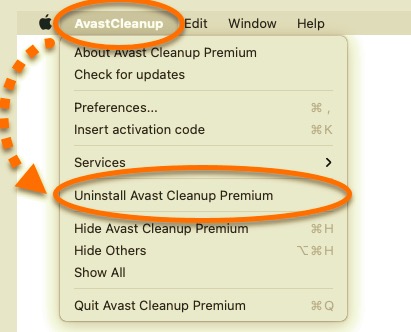
Eso parece ser todo lo que hay que hacer. Este ha sido el procedimiento más básico. Este desinstalador integrado de Avast Cleanup resuelve su problema sobre cómo desinstalar Avast cleanup en Mac en cuestión de minutos.
Parte 4. La forma más rápida de desinstalar Avast Cleanup en Mac
Esta es la mejor manera de desinstalar Avast Cleanup en Mac. Al igual que es posible que todavía los tenga y probablemente los lea, esto se convertirá en un método realmente simple para eliminar Avast Cleanup y, a menudo, una variedad de muchos otros programas, pero eliminarlos manualmente generalmente da como resultado una especie de eliminaciones fallidas. Sin embargo, la característica más importante que teníamos antes demostró que esto podría ser muy simple y rápido para que incluso un usuario novato obtenga y desinstale la aplicación que los clientes realmente disfrutan.
Pero a menos que tenga alguna de las dificultades de desinstalación mencionadas anteriormente, le recomendamos encarecidamente que utilice Desinstalador de PowerMyMac, un programa experto destinado a eliminar aplicaciones obsoletas, defectuosas, obstinadas y peligrosas de su Mac. La desinstalación de Avast Cleanup sería tan simple como unos pocos clics del mouse. En primer lugar, examinemos cómo funciona todo.
PowerMyMacEl desinstalador se convirtió esencialmente en un desinstalador de programas gratuitos que se utiliza para eliminar programas de este tipo de Mac. En general, el resto de los desinstaladores del sistema anteriores evolucionaron hacia herramientas relativamente útiles, lo que permite a los usuarios eliminar por completo cualquier software de este tipo, así como sus archivos asociados, con unos pocos clics del mouse.
Es muy probable que los usuarios también ahorren un período al analizar realmente cierto tipo de información relacionada con la aplicación. ¿Quizás debería haberse dado cuenta de lo efectivo que habría sido todo el programa para eliminar muchos archivos quizás cuestionables e innecesarios de su Mac? Siga fácilmente los métodos simples para eliminar el acceso a Avast Cleanup a través de cualquier Mac:
- Antes de continuar, primero debe adquirir el Desinstalador de PowerMyMac desde su página web en línea, instalar todo en su Mac y luego ejecutarlo cuando lo haya obtenido. Una vez más, para continuar, elija un desinstalador de software, luego inicie los procesos de escaneo para identificar todas las aplicaciones que ya se han iniciado en su Mac.
- Una vez más, cuando se haya completado el método de escaneo, se mostrarán varias alternativas dentro del sistema digital y encontrará una lista completa de prácticamente todos los programas activos de Mac. Después de lo cual, tal vez pueda buscar una aplicación tan completamente inútil dentro de la misma opción, e incluso usar la opción de búsqueda a menos que tenga la intención de descubrirla de inmediato.
- Elija el programa que debe eliminarse de esta lista. A partir de entonces, elija el ícono desplegado para estudiar los archivos vinculados, pero también finalmente, presione el ícono de búsqueda para obtener más información. Luego, toque el "Energia”, Y todos los programas, incluidos todos los datos asociados, se eliminarían por completo.
- Después de eso, proporcionará una notificación emergente que dice "Limpiado Completado", por lo que sugiere que le ha notificado cuántos datos se han borrado y también cuánto espacio total debería permanecer accesible ahora con los medios de almacenamiento del marco de control de Mac.

Por el contrario, si no se atreve a utilizar el método de eliminación difícil, incluso si logró desinstalar las aplicaciones utilizando las técnicas mencionadas a continuación, puede elegir una opción automatizada, que generalmente lo ayudará a lograr una desinstalación perfecta.
Como nada más que un resultado, en lugar del difícil enfoque que requiere mucho tiempo y que comprende múltiples etapas, se debe haber determinado que era preferible utilizar un procedimiento automatizado para eliminar dicho software no deseado.
A pesar de lo que contrasta particularmente con el método anterior que consumía mucho tiempo, esto probablemente resultó sustancialmente más ventajoso para seleccionar una técnica automatizada que sería rápida de configurar y adecuada para usuarios de todos los tipos de recursos. Ahora, le hemos contado la mejor manera de desinstalar Avast Cleanup en Mac.
Parte 5. Conclusión
En ese momento se ha abordado sobre cómo desinstalar Avast Cleanup en Mac, nos encontramos con cómo lo desinstala en frío, ya sea manualmente, lo que a veces requiere mucho tiempo o tal vez el procedimiento automático, que fue fácil y ahorrador de tiempo, así como de energía. Además, que también te hemos presentado la ayuda de Desinstalador de PowerMyMac lo que puede ser útil para usted porque con solo unos pocos clics y pasos puede desinstalar fácilmente la aplicación o el software, así como eliminar sus sobras al instante. También hemos proporcionado un procedimiento manual sobre cómo eliminar todos los componentes vinculados a Avast Cleanup. Esperábamos que esto le sirviera de ayuda. Que tenga por delante una semana productiva y maravillosa.



